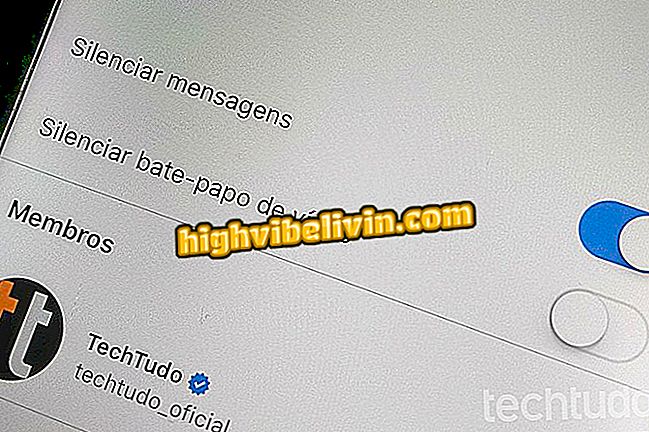Comment utiliser Huji Cam pour créer des photos stylisées d'aspect vintage
Huji Cam est une application iPhone gratuite (iOS) qui simule un vieil appareil photo sur votre téléphone. Outre le look nostalgique, les photos prises par l'application incluent des effets aléatoires tels que des réflexions, des bavures et des fantômes - ce qui est assez courant dans les appareils photo analogiques. L'application ajoute également un filigrane de date aux images.
Dans la procédure suivante, décrivez comment configurer et utiliser les principales fonctionnalités de l'application Huji Cam. Rappelez-vous que l'application est actuellement réservée aux utilisateurs de smartphones Apple.
Vous voulez acheter un téléphone cellulaire, une télévision et d'autres produits à prix bon marché? Savoir le comparer

Apprenez à utiliser l'application Huji Cam pour prendre de «vieilles» photos à partir de l'iPhone
Comment écouter un fichier audio dans WhatsApp avant de l'envoyer
Étape 1. Installez le Huji Cam sur votre téléphone. Lorsque vous ouvrez l'application pour la première fois, vous devez fournir certaines autorisations. Pour ce faire, touchez l'icône bleue et dans le message qui apparaît, touchez "OK" et "Autoriser".

Autoriser l'application à accéder à votre caméra mobile
Étape 2. Touchez le bouton "1998" pour ouvrir l'appareil photo. Appuyez sur le bouton plus long du déclencheur pour masquer l'écran de saisie et afficher les images de la caméra.

Écran d'introduction de Huji Cam
Étape 3. Toutes les commandes d’application sont à droite de l’écran. Dans la première colonne, le premier bouton, de haut en bas, permet de basculer entre l’appareil photo avant et arrière, suivi du bouton qui active ou désactive les effets aléatoires sur les images. Vient ensuite la minuterie et vous pouvez enfin régler la qualité de la photo.

Fonctions de contrôle d'application
Étape 4. Dans la colonne la plus à droite, avec un fond gris, l’option "Laboratoire" mène à la galerie de photos prise par Huji Cam, juste en dessous du bouton qui active et désactive le flash, qui ne fonctionne que manuellement. Enfin, il y a le bouton de l'obturateur qui est utilisé pour capturer des images.

Fonctions de contrôle de la caméra
Étape 5. Dans la galerie, appuyez sur le bouton central situé en haut de l'écran pour accéder aux paramètres. À partir de là, vous pouvez définir les options de filigrane avec la date et importer les photos de votre galerie vers l'application (fonctionnalité payante). Pour revenir à l'appareil photo, utilisez l'icône de l'appareil photo située dans le coin supérieur gauche de l'écran.

Galerie de photos Huji Cam et écran d'options
Étape 6. Lorsque vous ouvrez une photo capturée par Huji Cam, vous pouvez utiliser les icônes qui apparaissent sous l'image pour partager la photo sur des réseaux sociaux, enregistrer l'image dans la galerie du téléphone mobile ou la supprimer.

Gestion des photos prises avec Huji Cam
Profitez des astuces pour utiliser le Huji Cam et prenez des photos avec des effets nostalgiques à l'aide de l'iPhone.
Est-il possible de supprimer des photos sur iPhone, mais de conserver les images sur iCloud? Découvrez dans le forum.